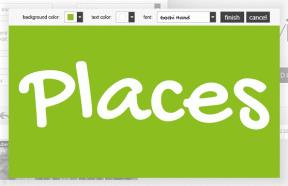Finn, slett store filer på Windows-harddisken med WinDirStat
Miscellanea / / February 11, 2022

Rensing av søppelfiler
fra datamaskinen en gang i blant er en god praksis, og det er mange
gratis og kraftige verktøy tilgjengelig for formålet
som vi allerede har diskutert tidligere. Disse renseverktøyene hjelper deg med å bli kvitt de midlertidige filene, nettleserbufferen og andre Windows-søppelfiler som du egentlig ikke trenger. I dag skal vi imidlertid konsentrere oss om de store filene, som filmer, ISO-er og spill, som nesten forsvinner i reiret av mapper, og stille opp plassen du desperat trenger.
WinDirStat kan hjelpe deg med å isolere så store filer slik at oppryddingen blir enklere. La oss grave inn i funksjonene til denne programvaren og hvordan den fungerer.
Bruker WinDirStat
WinDirStat er en gratis app for Windows som er publisert under General Public License. Programmet er veldig lite i størrelse og installasjonen er enkel. Bare følg instruksjonene på skjermen og fullfør oppsettet. Mens du installerer kan du velge noen ekstra språkpakker om nødvendig.
Når du starter programmet, vil det spørre om du vil skanne alle stasjonene som er på datamaskinen din eller begrense søket til bare en enkelt stasjon eller en mappe. Etter at du har gjort valget, klikker du på
OK-knapp.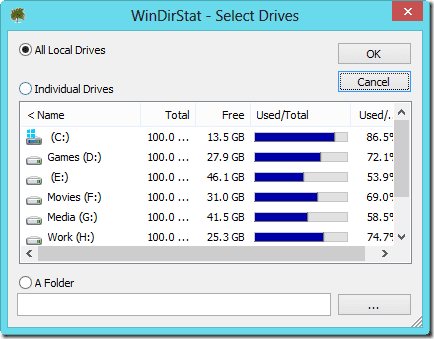
Programmet vil da starte den første skanningen som kan ta litt tid avhengig av valget ditt og harddiskplass. For meg tok det rundt 6 minutter for en full skanning av 750 GB harddisk. Når den første skanningen er fullført, vil verktøyet vise alle filene i en trestruktur sammen med filtypegrafen som oppsummerer den totale mengden diskplass som brukes på datamaskinen.


I trekartet representerer hver blokk en fil på datamaskinen din, og størrelsen på blokken er direkte proporsjonal med hvor mye plass filen tar opp på harddisken sammenlignet med andre filer. Partisjonene i rektangelet representerer underkataloger og filer. Det er et alternativ for å zoome inn/ut av trestrukturen ved å bruke alternativet tilgjengelig i Trekart-menyen.
Ved å bruke verktøyet var jeg i stand til å finne en gammel sikkerhetskopi av Android-telefonen min som tok opp rundt en GB på datamaskinen min, som jeg ikke trengte.
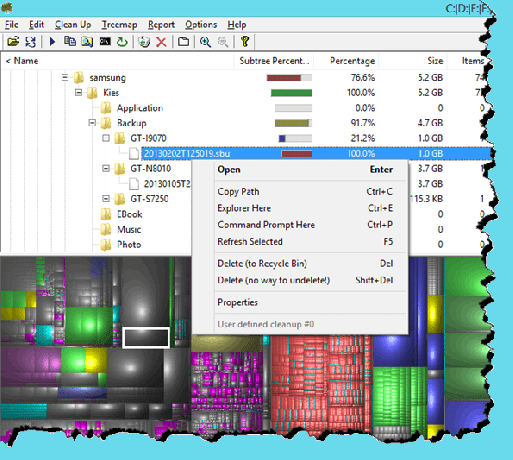
Filen kan slettes ved å bruke alternativet som er tilgjengelig i høyreklikk-kontekstmenyen. Du kan også kopiere banen til filen til utklippstavlen eller åpne den Windows utforsker. Mens du sletter filen, er det et alternativ å enten slette den permanent eller sende den til papirkurven for videre gjennomgang. Det er noen ekstra konfigurasjonsalternativer du kan utforske fra Alternativ—>Konfigurer WinDirStat.

Konklusjon
Så det var hvordan du kan bruke WinDirStat til å gjenvinne store mengder diskplass på datamaskinen din. Før jeg avslutter, vil jeg anbefale en lignende app som heter WizTree som kan appellere til noen av dere, som føler seg overveldet av verktøyet ovenfor. Denne kommer ikke med den grafiske analysefunksjonen, men skanneprosessen er mye bedre enn den tidligere.
Topp bildekreditt: William Hook
Sist oppdatert 7. februar 2022
Artikkelen ovenfor kan inneholde tilknyttede lenker som hjelper til med å støtte Guiding Tech. Det påvirker imidlertid ikke vår redaksjonelle integritet. Innholdet forblir objektivt og autentisk.